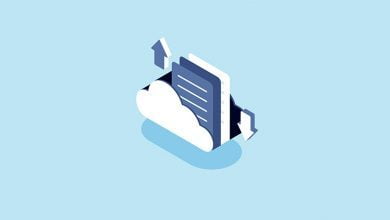آموزش تغییر رمز دایرکت ادمین
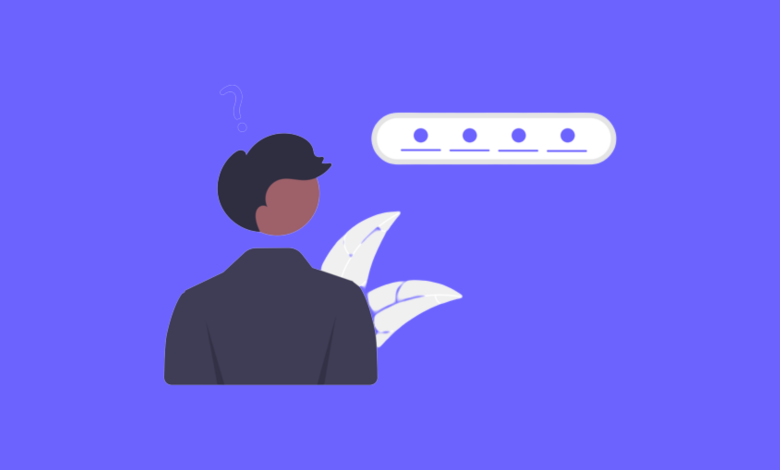
قطعا همه از تاثیر رمز قوی بر روی امنیت شنیده ایم. یک رمز عبور قوی که در آن از تمامی کاراکتر های کوچک، بزرگ، اعداد و نشانه ها استفاده شده باشد، تقریبا دست افراد سود جو را از حساب های شما کوتاه میکند. اما گاها پیش میآید با وجود اینکه از پسورد قوی ای استفاده کردهاید، نیاز است نسبت به تغییر رمز خود اقدام کنید.
به عنوان مثال، همکاری داشتید که به پسورد های شما دسترسی داشته است و حالا ارتباط شما با او قطع شدهاست. یا خدایی نکرده شخصی به محل نگهداری رمز هایتان دسترسی پیدا کرده باشد. و یا اتفاقی که برای همه ممکن است رخ بدهد؛ شاید رمز عبور خود را فراموش کنید!
در تمامی این موارد، نیاز است که نسبت به تغییر رمز خود اقدام کنید. یکی از حیاتی ترین مخزن هایی که ممکن است در آن اطلاعات حیاتی کسب و کار شما ذخیره شدهباشد، وب سایت و دیتا بیس های شما است. راه دسترسی به این اطلاعات از طریق کنترل پنل ها امکان پذیر است. یکی از این کنترل پنل ها، دایرکت ادمین است. در این مقاله، قصد دارم که شما را قدم به قدم در مسیر تغییر رمز دایرکت ادمین همراهی کنم تا در آینده در صورت نیاز بتوانید در کمتر از یک دقیقه پسورد خود را تغییر دهید.
مراحل تغییر پسورد دایرکت ادمین
وارد پنل کاربری خود شوید. برای این کار میتوانید از آموزش ورود به دایرکت ادمین استفاده کنید.
پس از آن، در نوار ابزار سمت چپ، بر روی گزینهی Password کلیک کنید و وارد صفحه رمز عبور خود شوید.
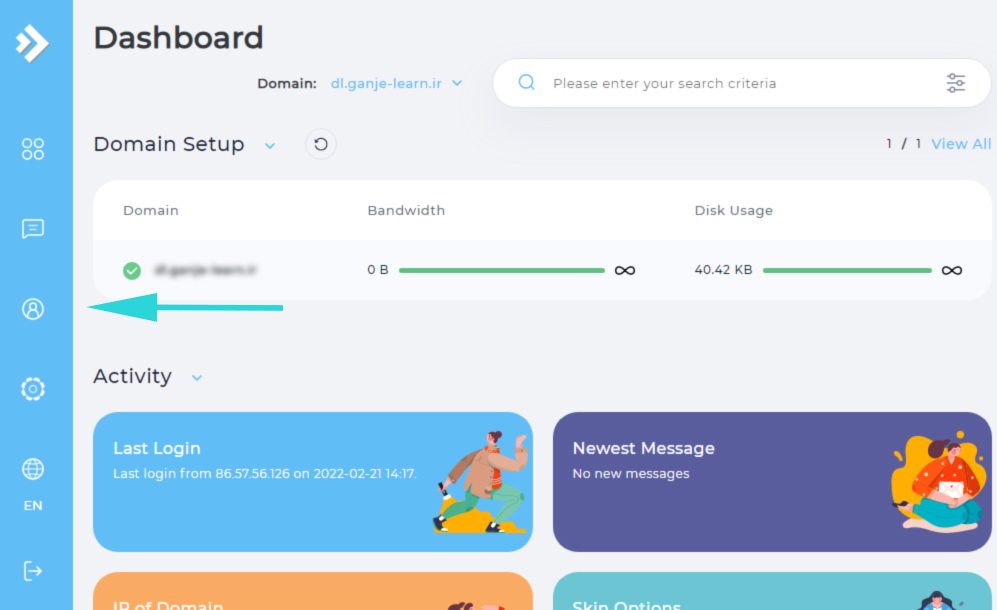
داخل این صفحه، همانطور که در تصویر میبینید، دو فضای خالی وجود دارد: در فضای خالی اول که با نام Current DirectAdmin Password مشخص شده است، رمز دایرکت ادمین فعلی خود را وارد کنید. در سطر بعدی که Enter new password نام دارد، پسورد جدید خود را وارد کنید.
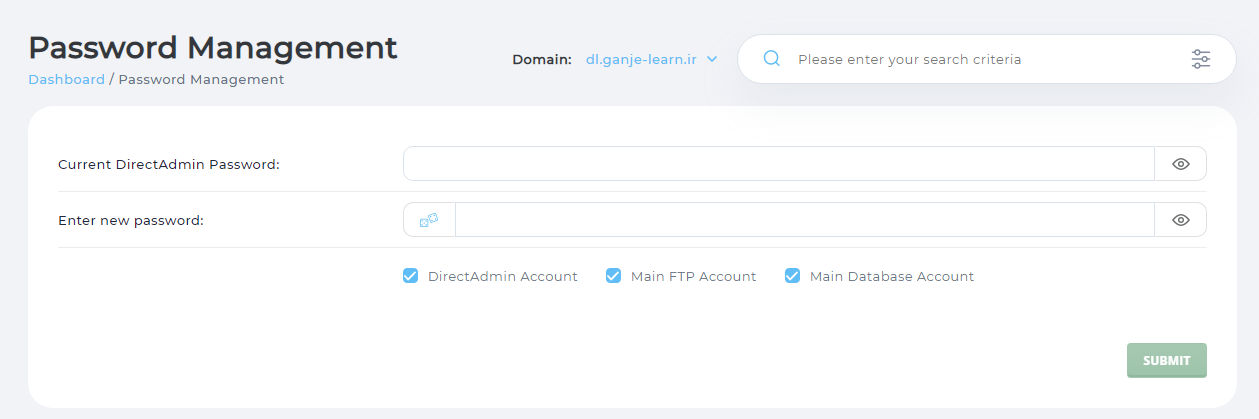
رمز عبور خود را فراموش کردهام
توضیحات بالا برای مواقعی بود که شما به رمز دایرکت ادمین خود دسترسی داشته باشید. اما اگر به کلی پسورد دایرکت ادمین خود را فراموش کرده اید، برای بازیابی آن دو راه دارید.
روش اول این است که با ارسال تیکت، همکاران ما در واحد پشتیبانی گنجه را در جریان بگذارید تا در اسرع وقت اطلاعات جدید سرویس را برایتان ایمیل کنند.
روش دوم این است که از طریق پنل کاربری خود به آدرس https://crm.ganje.host اقدام کنید. برای این کار کافی است که وارد حساب خود شوید، در بخش سرویس هایتان بر روی سرویس مورد نظر کلیک کنید.
در صفحهی اطلاعات سرویس، منویی سمت راست قرار دارد که یکی از گزینه هایش تغییر رمز عبور میباشد.
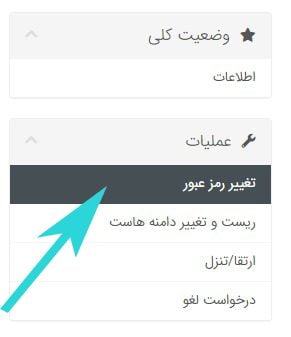
پس از کلیک کردن بر روی گزینه تغییر رمز، صفحه ای برایتان باز میشود که در آن میتوانید پسورد جدید خود را تعیین نمایید.
در پایان بر روی گزینهی ذخیرهی تغییرات کلیک کنید تا رمز جدیدتان با موفقیت ثبت شود.
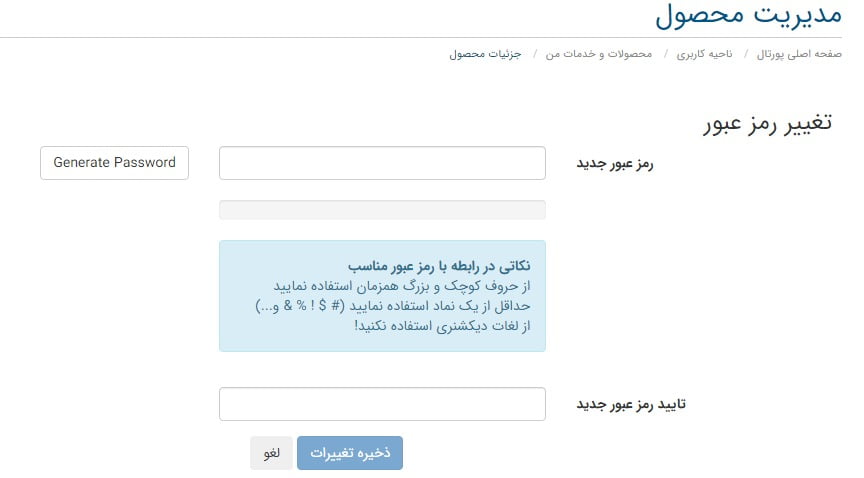
اگر از کنترل پنل سی پنل استفاده میکنید و نیاز به تغییر رمز آن دارید، حتما مقاله تغییر رمز عبور سی پنل را مطالعه کنید. همچنین در دانشنامهی گنجه، آموزش تغییر رمز ایمیل در سی پنل و تغییر پسورد ایمیل در دایرکت ادمین هم قرار داده شده که بسیار میتوانند برای شما مفید باشند.
جمع بندی
در این مقاله با اهمیت رمز عبور و نحوه تغییر پسورد و یا بازیابی آن آشنا شدیم. این موضوع یکی از سوالات متداولی است که توسط کاربران پرسیده میشود. اگر همچنان سوالی در این باره برایتان بدون پاسخ مانده است، حتما در کامنت ها از من بپرسید.